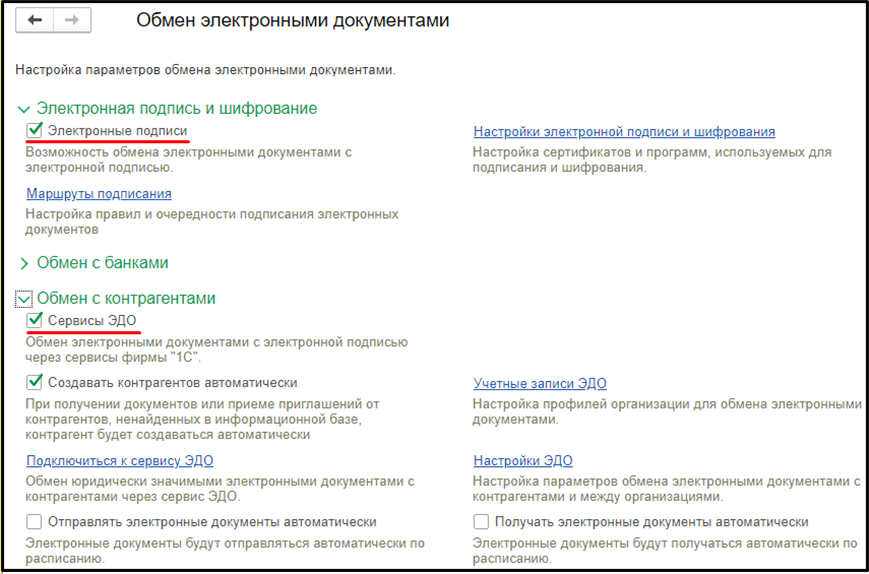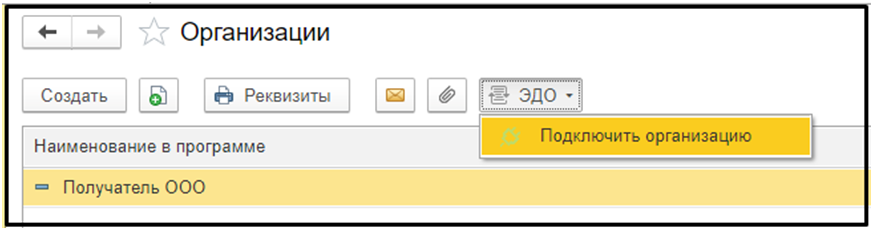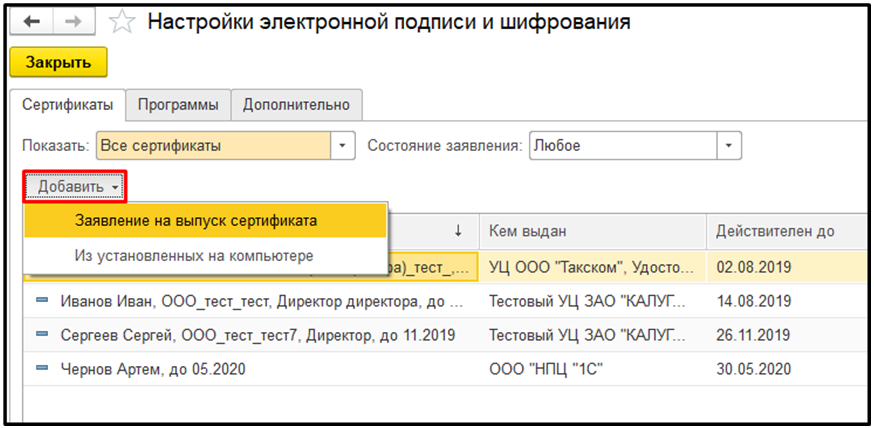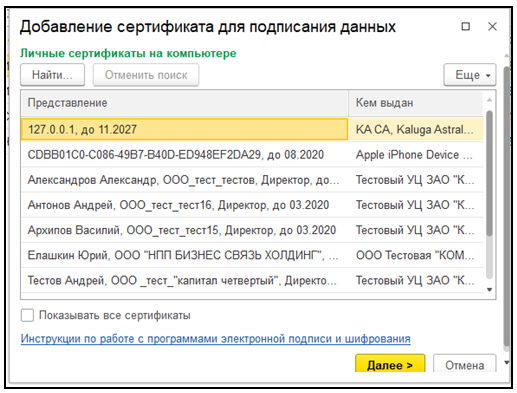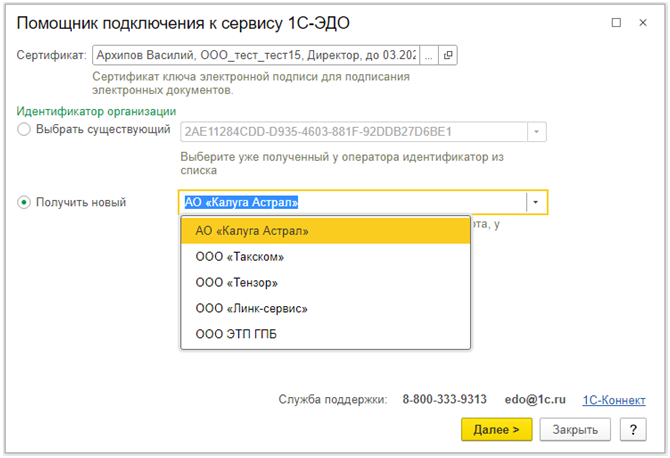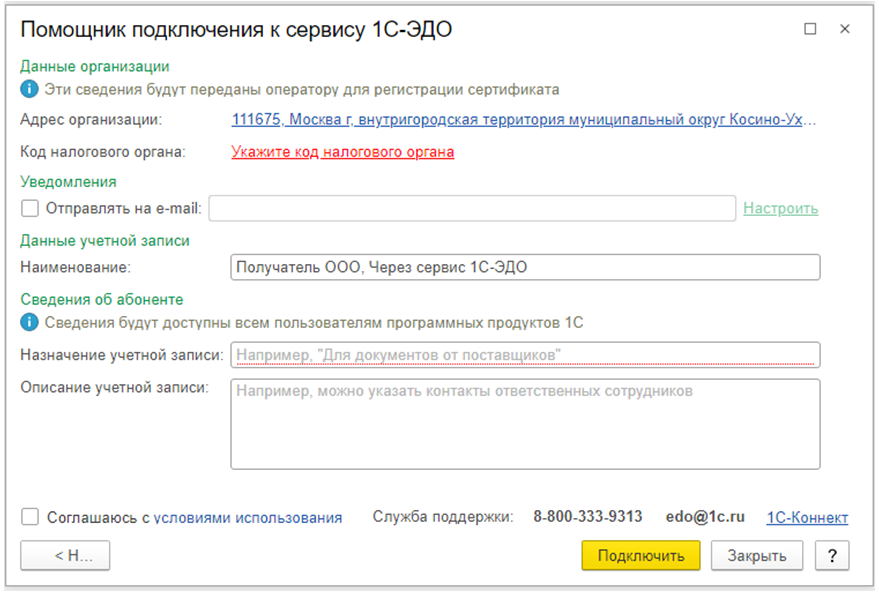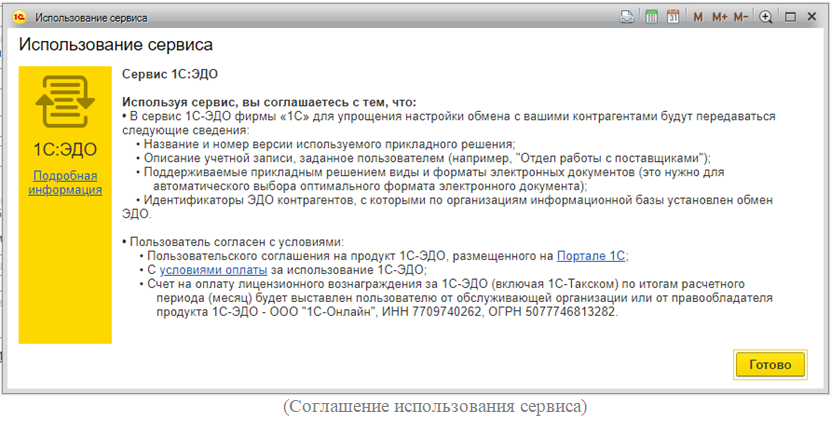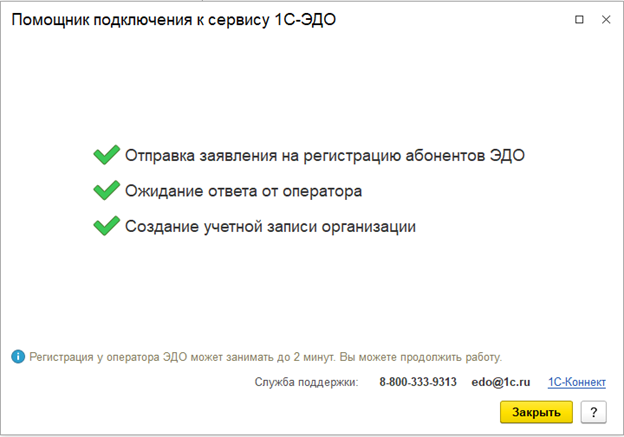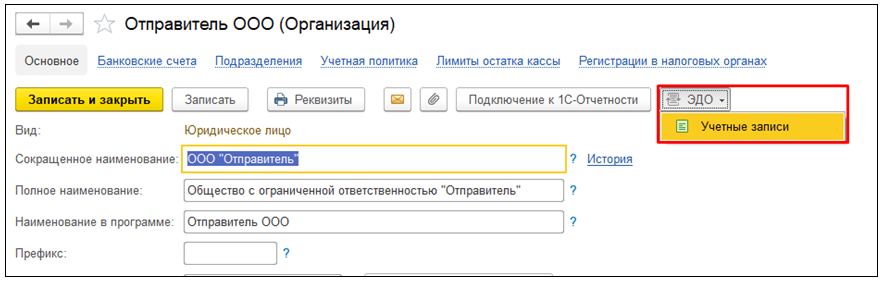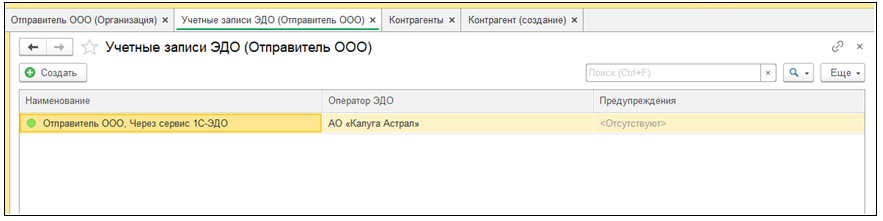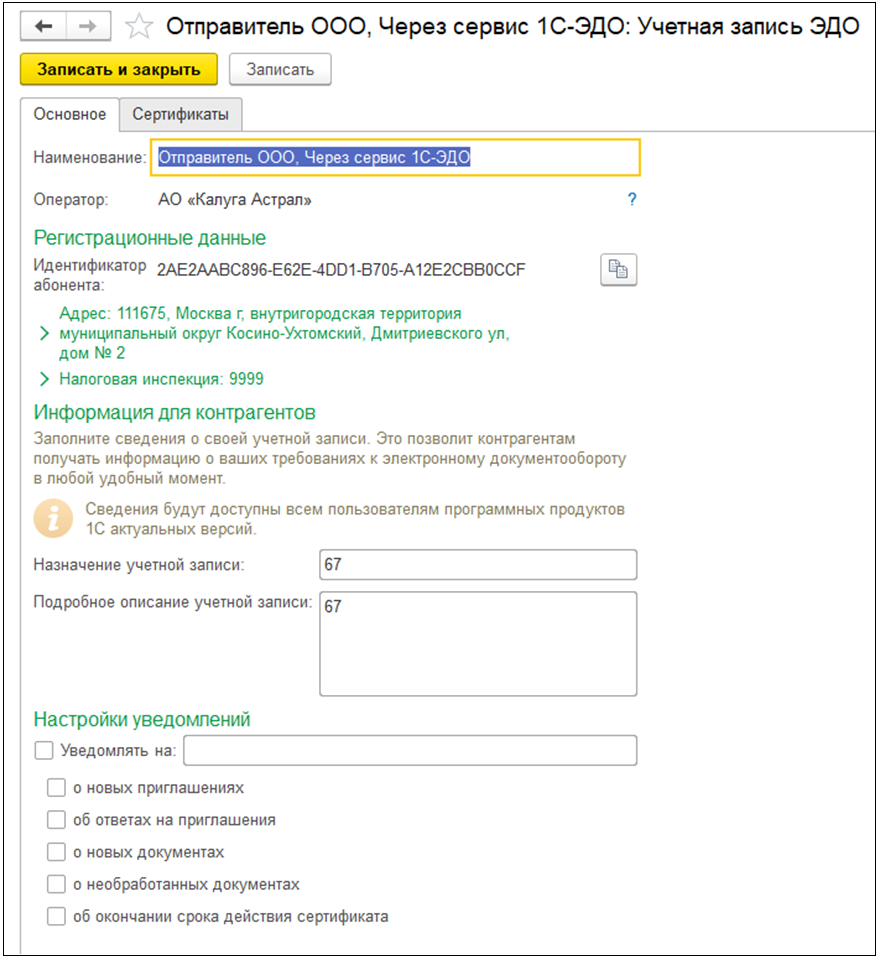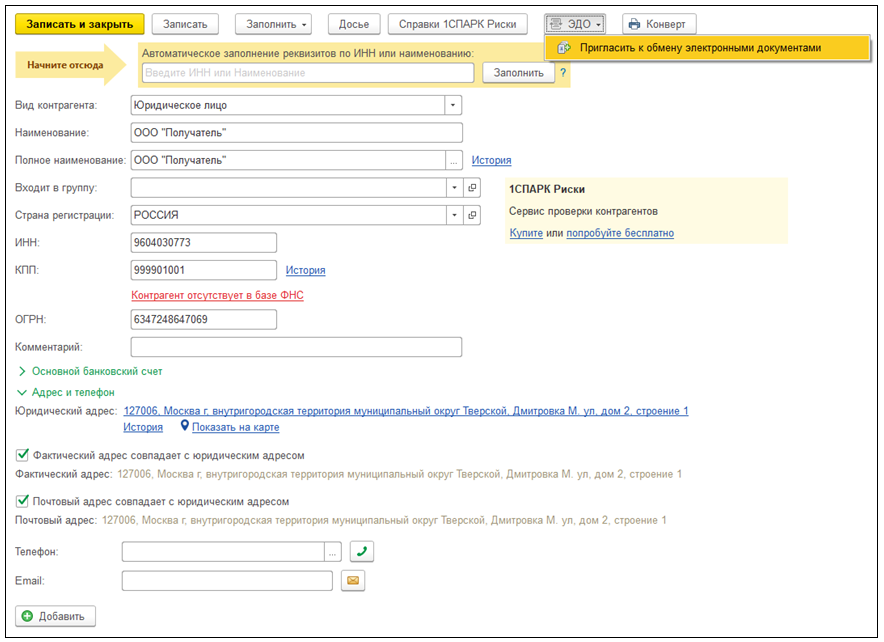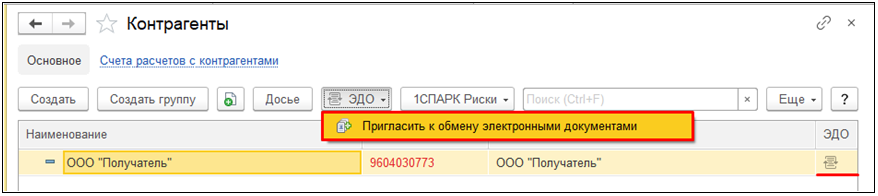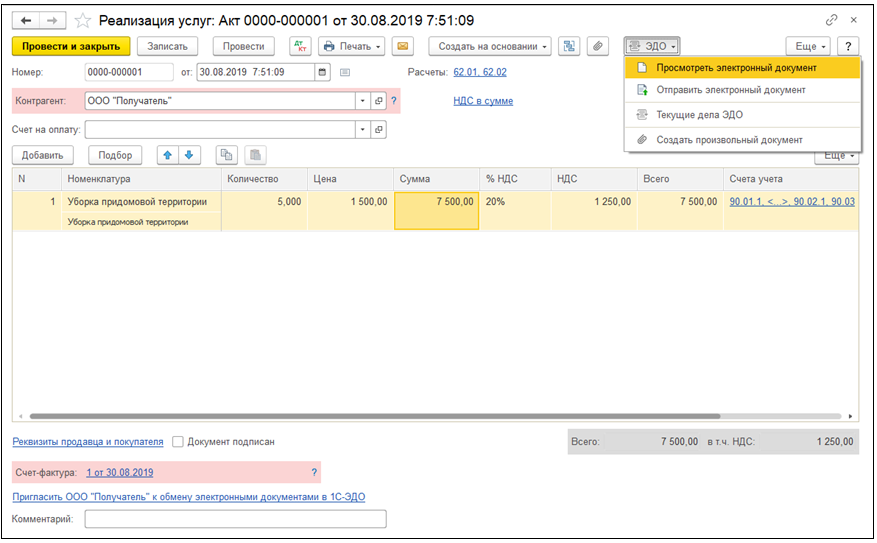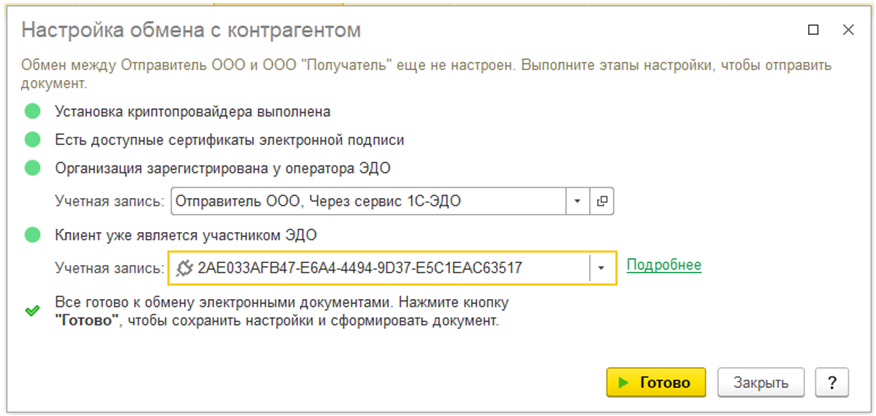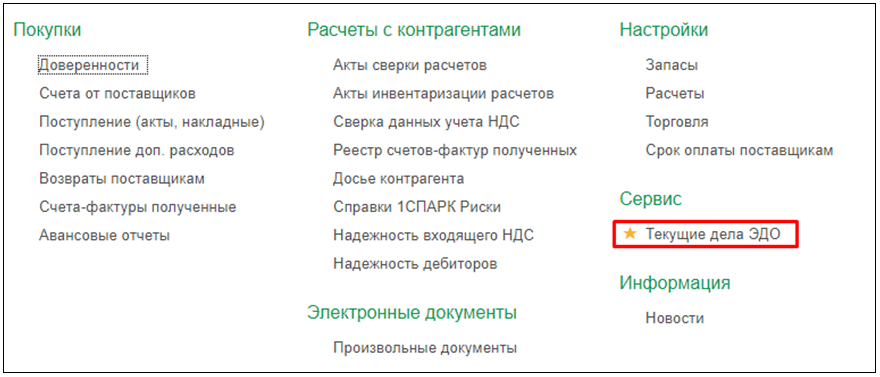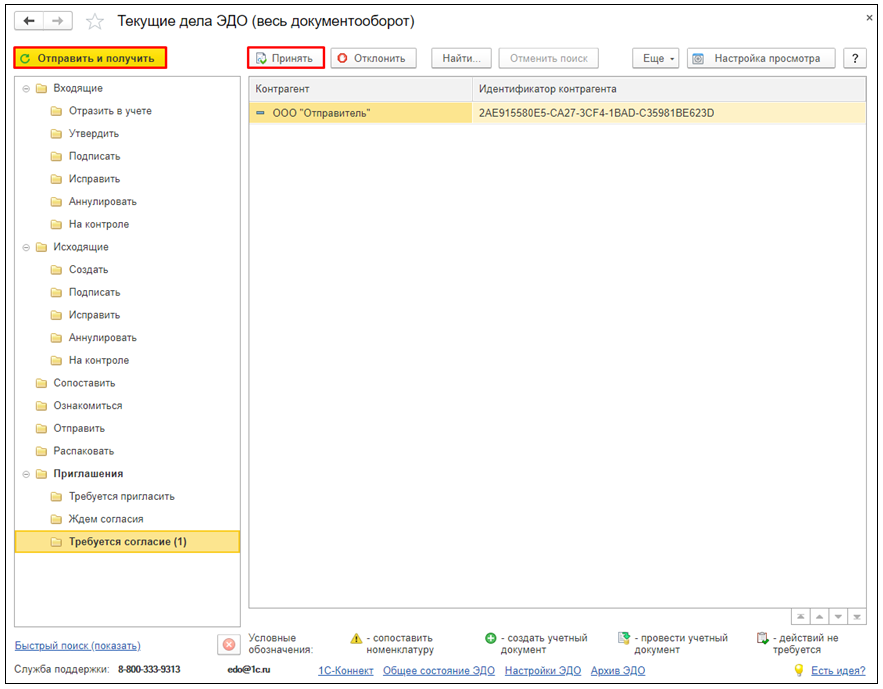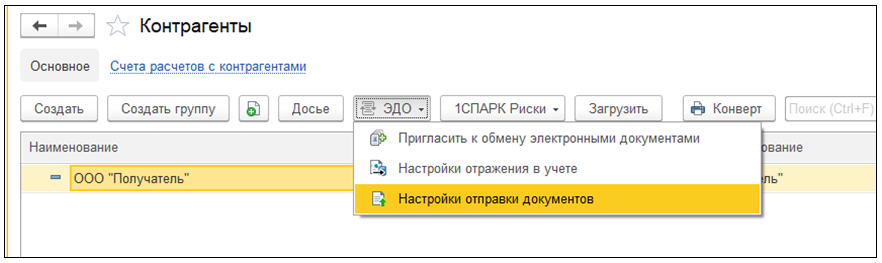1с эдо код ошибки ошибка при регистрации у оператора 6001
Ошибка при формировании данных подписи(0x0000065B)
При возникновении ошибки «Ошибка при формировании данных подписи(0x0000065B)» необходимо выполнить проверку сертификата электронной подписи.
Алгоритм проверки электронной подписи:
В программном продукте 1С необходимо:
1. Перейти в раздел «Администрирование»
2. «Обмен электронными документами»
3. «Настройка электронной подписи и шифрования»
4. На вкладке «Сертификаты» открыть используемый сертификат
5. Нажать на кнопку «Проверить»
6. ввести пароль (при его наличии) и нажать «Проверить».
.jpg)
Если в ходе проверки напротив пункта «Подписание данных» возникнет сигнализирующий об ошибке красный символ, на него необходимо нажать для открытия технической информации об ошибке.
Если в технической информации об ошибке указано «Ошибка при формировании данных подписи(0x0000065B)» это обозначает, что истекла лицензия на криптопровайдер КриптоПро.
Убедиться в этом можно следующим образом.
Запустить КриптоПро, затем перейти в раздел «Общие» и в окне с информацией о лицензии напротив «Срок действия» будет стоять надпись «Истекла»
Данная ошибка характерна исключительно для клиентов использующих КриптоПро.
Не удалось распаковать пакет электронных документов. Не настроена связь с контрагентом
Данная ошибка возникает в Текущих делах ЭДО при нажатии «Отправить и получить» и свидетельствует о том, что в папке «Распаковать» имеются пакеты электронных документов, автоматическая распаковка которых не была произведена из-за того, что настройка получения электронных документов находится не в состоянии «Присоединен» или отсутствует вовсе.
Открыв соответствующий пакет электронных документов можно убедиться, что отсутствуют обязательные поля, необходимые для распаковки пакета и последующего корректного принятия к учету (идентификатор получателя, идентификатор отправителя, контрагент). Для заполнения этих полей в некоторых случаях необходимо наличие в информационной базе приглашения между участниками ЭДО по данному документу в статусе «Присоединен».
Решение: Необходимо дождаться перевода приглашения в статус «Присоединен». После этого необходимые для распаковки данные автоматический будут заполнены, и пакет будет успешно распакован.
Отслеживать статус приглашения можно либо в настройке получения электронных документов по этому контрагенту, либо на вкладке «Приглашения» Архива ЭДО.
Если статус не меняется длительное время, это может быть вызвано наличием проблем при настройке роуминговой связи. Для решения вопроса в этом случае необходимо обратиться в техническую поддержку 1С-ЭДО.
В случае если ошибка распаковки сопровождается сообщением о неполученных приглашениях, ограниченных датой запроса необходимо выполнить их загрузку.
Для этого необходимо перейти в справочник «Организации», нажать «ЭДО – Учетные записи».
Двойным нажатием мыши открыть соответствующую Учетную запись ЭДО.
В открывшемся окне нажать «Ещё» и выбрать «Начальные даты запроса данных у оператора ЭДО».
Начальную дату запроса приглашений у оператора ЭДО необходимо очисть, после чего нажать «Записать и закрыть». Затем вернуться в раздел Текущие дела ЭДО и нажать «Отправить и получить».
С сервера оператора ЭДО в информационную базу будут загружены отсутствующие настройки, и документ успешно распакуется.
Алгоритм поиска и устранения ошибок при отправке\получении ЭД в 1С ЭДО
Бывают случаи, когда при отправке\получении ЭДО ничего не происходит, отсутствуют как сообщения об ошибках, так и движение электронных документов. Еще нередки случаи, когда после нажатия «Подписать и отправить» ничего не происходит и документ остается с прежним статусом.
В данных ситуациях необходимо проверить следующие настройки:
1. Проверка наличия установленной программы для работы с криптографией (КриптоПРО, VipNet CSP) на компьютере.
2. Проверка настроек электронной подписи и шифрования в 1С.
Первым делом проверим настройки программ шифрования в 1С.
Далее «Настройки электронной подписи и шифрования».
Проверить наличие строки с установленной программой для работы с электронной подписью (КриптоПРО, VipNet CSP). При необходимости добавить нужную программу, нажав соответствующую кнопку (если эта программа действительна установлена на данном компьютере).
Далее проверим настройки электронной подписи в 1С.
Далее «Настройки электронной подписи и шифрования».
Проверить наличие действующего сертификата организации. Проверить работу сертификата можно, дважды щелкнув по нему левой кнопкой мыши. После открытия формы нажать «Проверить», ввести пароль (иногда пароль пустой) и нажать «Проверить».
Если нужного сертификата нет в списке, необходимо его добавить, для этого делаем следуещее.
Нажать «Добавить» далее «Из установленных на компьютере».
В появившемся окне выбрать нужный действующий сертификат.
Затем ввести пароль (иногда пароль пустой) от сертификата и нажать «Добавить».
Далее «Профили настроек ЭДО» выбрать свой профиль и дважды щелкнуть по нему для изменения.

и перейти в открывшемся окне на вкладку «Сертификаты организации».
Проверить наличие действующего сертификата. Если указан старый сертификат, и Вы уверены, что у Вас есть новый действующий сертификат, то его необходимо добавить.
При продлении или замене сертификата для 1С:Отчетности, и при его использовании в качестве сертификата для ЭДО, он не добавляется автоматически, это необходимо сделать вручную.
Также необходимо выполнить тест настроек, нажав кнопку «Тест профиля настроек».
Далее вводим пароль от ЭЦП (иногда пароль пустой, либо стандартный: 123456, или 12345678) и нажимаем «ОК».
После чего внизу, либо во всплывающем окне отобразится следующее.
Если тест прошел неудачно, необходимо проверить наличие сертификата в личном хранилище сертификатов пользователя и установленную цепочку доверенных корневых сертификатов.
Маршруты подписания профиля ЭДО (актуально для ЖКХ 3.1)
Далее «Профили настроек ЭДО».
Выбрать свой профиль и перейти в открывшемся окне на вкладку «Виды электронных документов».
Проверить на отсутствие устаревших форматов электронных документов. Настроить актуальные форматы.
Проверить маршруты подписания. В табличной части в столбце «Регламент ЭДО» по очереди щелкнуть по «Подпись (маршрут: Одной доступной подписью)».
Откроется окно «Настройка регламента ЭДО». В нем выбрать маршрут, нажав на «. ».
Откроется окно с маршрутами подписания (обычно там прописан 1 маршрут).
1с эдо код ошибки ошибка при регистрации у оператора 6001
Добрый день. Хотим подключить организацию ИП Гробова ИНН 760307465395 к 1С ЭДО. Идентификатор в СБИСе 2BEf8e49b11e7ce42908b82f9eb51f24d3e
Пытаемся подключиться к 1С ЭДО через оператора Тензор,
Сертификат проходит встроенную проверку в 1С. выходит ошибка:
При формировании заявления на подключение через любого другого оператора такой ошибки нет.
Выполнение операции: Получение данных от сервиса 1С-ЭДО.
<
«ApiErrorCode»: 6001,
«Details»: «Ошибка обработки входящего сообщения с идентификатором 89323961159b4ffc98aa7ce16f4529f1 (Не удалось расшифровать данные сертификатом 8BB60A0370C86C5F116B5DA12B64C0E076FFB838. Не найден получатель сообщения. соответствующий переданному сертификату для расшифровки.; Не удалось расшифровать данные сертификатом 8BB60A0370C86C5F116B5DA12B64C0E076FFB838. Не найден получатель сообщения. соответствующий переданному сертификату для расшифровки.)»,
«CommonDescription»: «Ошибка при регистрации у оператора.»,
«AdditionalData»: «traceID 4c87e9d0945cbe16eab3cf36386abacc»,
«StatusCode»: 401
>
От ЭДО СБИС нас отключили.
Менеджер Тензора Шабанина Анна сказала, что они со своей стороны все сделали.
Можно вообще работать с 1С ЭДО через оператора Тензор? При условии что онлайн касса и электронная отчетность сдается через СБИС.
Мы же в этом случае платим Тензору как оператору, передающему наши документы в 1С ЭДО. В инструкции по 1С ЭДО от компании 1С написано, что так можно сделать. В Тензоре мне так никто и не сказал как это можно сделать. Если это невозможно, то скажите и я отстану.
Екатерина, в вашем случае при отправке регистрационного пакета использовался неактуальный сертификат оператора Тензор. Пришлите на почту iv.belov@tensor.ru ваши контактные данные и с вами свяжется представитель 1С-ЭДО, либо можете обратиться в техподдержку 1С-ЭДО самостоятельно.
Добрый день. Написала на почту. Мы используем сертификат, выпущенный не в Тензоре.( ООО «Циб-сервис»). И в СБИС ЭДО он работал до отключения сервиса. В техподдержку я обращалась неоднократно. Ответ один- спрашивайте в 1С ЭДО почему у вас не работает. Мы вас отключили от СБИС ЭДО.
Или вы про корневые сертификаты говорите?
Речь про сертификат оператора Тензор, которым шифруется регистрационный пакет. Мы сформировали запрос в 1С-ЭДО по вашей проблеме. Представители 1С должны с вами связаться и помочь с корректной отправкой пакета.
Спасибо. Как долго я Вас искала.
Настройка 1С ЭДО
Создание учетной записи участника ЭДО.
Для начала использования сервиса 1С-ЭДО (1С-Такском) пользователю необходимо активировать работу с электронными подписями и сервиса ЭДО. Все сервисы включаются через панель «Администрирование», в разделе «Обмен электронными документами».
После активации сервисов пользователь может приступить к регистрации организации в сервисе 1С-ЭДО. Регистрация включает в себя регистрацию квалифицированного сертификата ключа электронной подписи, а также получение идентификатора участника ЭДО у одного ли нескольких операторов ЭДО из списка подключенных.
Для удобства пользователей, функционал получения идентификатора учетной записи ЭДО был добавление в справочник Организации. Подключить организацию можно, как из самой карточки организации, так и из общего справочника, нажав на соответствующую кнопку.
После нажатия на кнопку «Подключить организацию» открывается окно Помощника подключения к сервису 1С-ЭДО, в котором необходимо выбрать сертификат электронной подписи, а также осуществить выборе между существующим идентификатором или созданием нового.
Сертификат: в данном окне пользователю предстоит выбрать сертификат ключа электронной подписи, который будет использоваться для авторизации и подписания документов. Если сертификат уже добавлен в ПП 1С, то он автоматически выберется для регистрации. Если у пользователя нет сертификата или он еще не добавлен, то пользователь может добавить новый сертификат или отправить заявление на выпуск нового сертификата. Добавить или отправить заявление на выпуск сертификата можно через меню Администрирование-Обмен электронными документами-Настройки электронной подписи и шифрования.
Для добавления имеющегося сертификата нажмите кнопку «Из установленных на компьютере» и далее выберите свой сертификат из списка представленных:
Для отправки заявления на выпуск нового сертификата, необходимо нажать кнопку «Заявление на выпуск сертификата» и далее следуя мастеру подачи заявления пройти все шаги и дождаться выпуска сертификата.
Выбрать существующий – при выборе данного пункта, пользователю будут предложены уже имеющиеся идентификаторы, которые ранее могли быть получены на данную организацию.
Новый – при выборе данного пункта, пользователь может получить новый идентификатор участника ЭДО, предварительно указав оператора ЭДО.
При выборе получения нового идентификатора, пользователю необходимо поставить галочку «Получить новый» и нажать кнопку «Далее».
В следующем окне требуется заполнить данные по организации, которые будут отправлены на сервер оператора ЭДО для регистрации организации.
Раздел «Данные организации» предлагает заполнить:
Юридический адрес – указывается юридический адрес организации.
Код налогового органа – поле является обязательным. По данному коду будет отправлен сертификат пользователя для регистрации в налоговой инспекции по месту регистрации организации.
Раздел «Уведомления» предлагает заполнить:
Раздел «Сведения об абоненте» предлагает заполнить:
Назначение учетной записи – можно указать краткое обозначение учетной записи. Если контрагент пользователя захочет отправить приглашение для настройки обмена, при выборе учетной записи высветится назначение, которое поможет контрагенту определиться с выбором учетной записи, в случае использования нескольких идентификаторов.
Описание учетной записи – пользователь может заполнить более подробную информацию для своего контрагента.
После заполнения всех данных пользователю необходимо согласиться с условиями использования сервиса, поставив соответствующую галочку внизу окна помощника подключения к сервису.
После заполнения всех данных, пользователю необходимо нажать кнопку «Подключить», и далее дождаться окончания регистрации организации. При отправке запроса на регистрацию организации может выскочить окно ввода пароля от контейнера закрытого ключа используемого сертификата. После ввода пароля регистрация продолжится.
Учетная запись создана. Просмотреть данные созданной учетной записи можно прямо из карточки организации, нажав кнопку ЭДО / Учетные записи.
Далее перед пользователем откроется окно со списком его учетных записей. Учетных записей может быть несколько, если пользователь для каких-либо целей получил несколько учетных записей. Получить несколько учетных записей можно, как у одного оператора ЭДО, так и у разных.
Каждую учетную запись можно просмотреть, открыв ее двойным щелчком мыши. В карточке учетной записи ЭДО пользователь может увидеть данные по организации, которые заполнял при подаче заявки на регистрацию организации у оператора ЭДО, идентификатор своей учетной записи, а также сертификаты, которые зарегистрированы в этой учетной записи.
Настройка обмена между участниками ЭДО
Для создания настройки обмена документами с контрагентами, пользователям необходимо отправить своим контрагентам приглашения на установление связи. Сделать это можно:
Обратите внимание, что напротив контрагента стоит значок в столбце ЭДО. Этот значок уведомляет пользователя о том, что его контрагент уже использует сервис 1С-ЭДО и ему можно отправить приглашение прямо в ПП 1С. Если значок окрашен в зеленый цвет, это означает, что настройка обмена с этим пользователем уже заведена.
Из справочника Контрагенты можно сделать массовую отправку приглашений. Для этого пользователю нужно выделить нескольких контрагентов и нажать кнопку «Пригласить к обмену электронными документами».
Сформировать правила обмена можно, просто отправив электронный документ своему контрагенту. Для этого, в базе Отправитель на странице созданного и проведенного документа реализации необходимо нажать кнопку ЭДО / Отправить электронный документ.
Если настройка обмена с данным контрагентом не обнаружится, сервис предложит сформировать приглашение контрагенту для настройки обмена. Помимо формирования приглашения, сервис проверит, настроен ли у пользователя криптопровайдер, есть ли доступные сертификаты электронной подписи, есть ли учетная запись у оператора ЭДО. Если какой-то пункт не пройдет проверку, сервис предложит исправить ситуацию прямо из окна проверки.
В Учетной записи контрагента нужно выбрать идентификатор Получателя. После выбора идентификатора, пользователю необходимо нажать кнопку Готово, ввести пароль от сертификата ключа электронной подписи для подписания приглашения. После подписания приглашения, пользователю потребуется подписать электронный документ.
Как только контрагент пользователя примет приглашение, документ отправится автоматически. Пока контрагент не принял приглашение, статус документа будет в стадии «Ожидается согласие контрагента». Если контрагент откажется от приглашения, готовый к отправке документ сменит состояние на Отказано.
Для получения и приема приглашения нужно перейти в Текущие дела ЭДО для получения информации с сервера по наличию новых документов или новых приглашений. Текущие дела ЭДО можно открыть из вкладок «Продажи» или «Покупки» основного меню программы в разделе «Сервис».
Открыв Текущие дела ЭДО, пользователю нужно нажать кнопку «Отправить и получить», по которой запрашивается информация с сервера.
После получения информации с сервера, у пользователя в разделе «Приглашения», появится новая запись в папке «Требуется согласие». Это означает, что у организации есть новое приглашение от контрагента.
Пользователь может либо принять, либо отклонить приглашение. При отклонении приглашения, настройка связи будет прекращена. Пользователю нужно принять приглашение, чтобы настройки обмена создались, и на сторону Отправителя приглашения пришла информация о приеме приглашения его контрагентом. Созданную настройку обмена можно увидеть и отредактировать, перейдя в справочник Контрагенты, и выделив контрагента нажать на кнопку «Настройки отправки документов» в меню ЭДО.
На стороне Отправителя для получения информации о статусе приглашения необходимо нажать кнопку «Отправить и получить» в текущих делах ЭДО. Отправитель получит информацию с сервера о принятом приглашении, на основании которого автоматически создастся настройка обменом с Получателем.
На этом настройка обмена между двумя контрагентами завершена. Можно приступать к обмену документами.
.jpg)
.jpg)
.jpg)
.jpg)